Hogyan válthat vissza Android 14-ről Android 13-ra a Google Pixelben
Vegyes Cikkek / / April 28, 2023
A Google Pixel-tulajdonosok más márkák előtt tesztelhetik a kiadatlan Android-verziót. Az új funkciókat, fejlesztéseket, tervezési változtatásokat és egyéb finomításokat a legtöbb ember előtt tesztelheti. Bár izgalmasnak hangzik, csak addig, amíg komoly problémákkal nem szembesül. Ebben az esetben érdemes visszaállítani a telefont az előző verzióra. Ebben a bejegyzésben elmondjuk, hogyan válthat vissza Android 14-ről Android 13-ra a Google Pixel telefonokon.
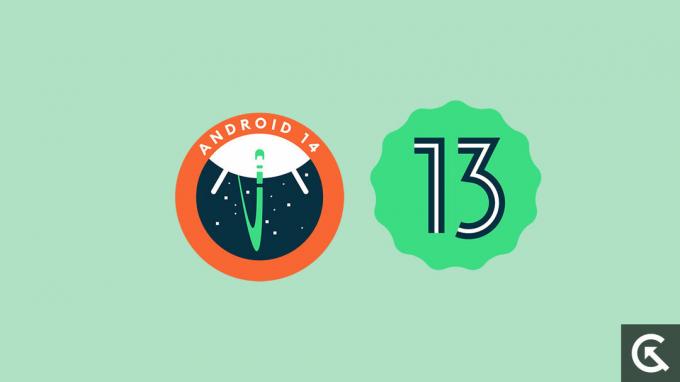
A bejegyzés írásakor a Google leadta az Android 14 Developer Preview 1-et a jogosult Pixel eszközökön. Csak Android-fejlesztőknek javasoljuk a Developer Preview buildek telepítését, mert nagy valószínűséggel komoly hibákat és problémákat tartalmaznak, amelyek több funkciót is tönkretehetnek. Számos jelentés szerint az Android 14 első Developer Preview verziója problémákat okoz a hívó funkcióval. A telefonos alkalmazás állítólag minden alkalommal összeomlott, amikor egy felhasználó megpróbált hívást kezdeményezni.
Egy Reddit-felhasználó azt írta, hogy ha az adaptív akkumulátor opció engedélyezve van az Android 14 Developer Preview 1-ben, az automatikusan letiltásra kerül, amikor kilép a beállításból, és visszatér a kapcsolóhoz.
Íme néhány probléma, amelyet az Android 14 első fejlesztői előnézetében fedeztek fel. A szám valószínűleg növekedni fog, ahogy egyre több felhasználó teszteli a buildet. Ha Ön az Android 14 korai tesztelői közé tartozik, és frusztrált a Google Pixel készülékével kapcsolatos problémák miatt, fontolja meg az Android 13-ra való visszaváltását.
Az oldal tartalma
-
Hogyan válthat vissza Android 14-ről Android 13-ra a Google Pixelben: két módszer
- 1. módszer: Változtassa vissza a Google Pixelt Android 13-ra az Android Flash Tool segítségével
- 2. módszer: Frissítse a Google Pixelt Android 13-ra a Fastboot segítségével
- Becsomagolás
Hogyan válthat vissza Android 14-ről Android 13-ra a Google Pixelben: két módszer
Ez a szakasz részletes utasításokat tartalmaz a Google Pixel Android 14-ről Android 13-ra való visszaminősítéséhez. Ebben az útmutatóban a Google Pixel leminősítésének két módszerét tárgyaltuk. A kettő bármelyikével válthat vissza az Android 13-ra.
Reklámok
Mielőtt közvetlenül a visszaminősítési lépésekre lépne, teljesítse az alábbi előfeltételeket a gördülékenyebb folyamat érdekében.
1. lépés: Készítsen biztonsági másolatot a Google Pixelről
A Google Pixel leminősítése törli az összes adatot (fotókat, videókat, dokumentumokat stb.) és a telepített alkalmazásokat. Készítsen teljes biztonsági másolatot Android telefonjáról az adatvesztés elkerülése érdekében. Adatait átviheti számítógépre, vagy felhőalapú biztonsági mentési megoldásokat használhat, mint például az IDrive, a BLACK BLAZE vagy az Acronis True Image.
2. lépés: Telepítse az Android SDK-t a számítógépére
A két eszköz közötti ADB-kapcsolat létrehozásához telepítenie kell az Android SDK Platform Tools programot a számítógépére. Az ADB és a fastboot parancsok futtatásához Android SDK Platform Tools szükséges. Kattintson ide, hogy megtudja hogyan telepítheti az Android SDK Platform Tools programot a számítógépére. A letöltés után bontsa ki, hogy megkapja a platform-tools mappát.
3. lépés: Engedélyezze az USB hibakeresést
Engedélyeznie kell az USB-hibakeresést a Google Pixel készüléken, hogy számítógépe felismerhesse. Az ADB kapcsolat beállításakor szükséges. Ez az opció a Fejlesztői beállítások menüben található, amely alapértelmezés szerint rejtett. A Fejlesztői beállítások és az USB-hibakeresés engedélyezése:
- Nyissa meg a Beállítások alkalmazást a telefonján.
- Kattintson a A telefonról elemre.
- Érintse meg 7-szer a buildszámot. Ekkor megjelenik a Fejlesztői beállítások menü.
- Menjen vissza a Beállítások oldalra.
- Koppintson a Rendszer elemre, majd kattintson a Fejlesztői beállítások elemre.
4. lépés: Oldja fel a rendszerbetöltőt
A Google Pixelnek feloldott rendszerbetöltővel kell rendelkeznie ahhoz, hogy Android 14-ről Android 13-ra frissítse. Ha korábban feloldotta a Pixel rendszerbetöltőjét, nem kell újra feloldania. Ha azonban még nem oldotta fel, nézd meg ezt a részletes útmutatót, hogyan kell csinálni.
Jogi nyilatkozat
A cikkben említett lépéseket óvatosan kell végrehajtani. Mi, a GetDroidTips-nél, nem vállalunk felelősséget a kézibeszélőjében bekövetkezett sérülésekért/hibákért, amelyek során az útmutatót követjük/után. Kérjük, készítsen teljes biztonsági másolatot telefonjáról az előre nem látható helyzetek elkerülése érdekében.
1. módszer: Változtassa vissza a Google Pixelt Android 13-ra az Android Flash Tool segítségével
Hirdetés
Kövesse az alábbi lépéseket a Google Pixel Android 14-ről Androidra való visszaminősítéséhez az Android Flash Tool segítségével:
1. Csatlakoztassa Google Pixel készülékét a számítógéphez USB-kábellel.
2. Nyissa meg a Android Flash Tool webhely számítógépén, és érintse meg a Kezdő lépések lehetőséget.
3. Kattintson ADB-hozzáférés engedélyezése a számítógépeden.
Ha a számítógépén „További szoftver szükséges a Windowshoz” üzenet jelenik meg, le kell töltenie egy Android USB-illesztőprogramot a számítógépéhez. Kattintson ide a letöltési oldal eléréséhez. Ha az üzenet az illesztőprogram telepítése után is megjelenik, kattintson a Már telepítve lehetőségre a figyelmeztetés figyelmen kívül hagyásához.
4. Érintse meg Új eszköz hozzáadása.
5. Válassza ki Google Pixel telefonját a felugró képernyőn, és kattintson Csatlakozás.
6. Meg kell jelennie az USB hibakeresés üzenetnek a telefonon. Kattintson Lehetővé teszi.
7. Válassza ki a telepíteni kívánt Android 13 buildet. Javasoljuk, hogy a legújabb verziót használja.
8. A Kijelölt buildhez kattintson a ceruza ikonra az elérhető opciók megtekintéséhez.
9. Ha zárolni szeretné a rendszerbetöltőt, hagyja bejelölve a „Bootloader zárolása” négyzetet. Ellenkező esetben törölje a pipát.
10. Kattintson Telepítse build és a következő képernyőn kattintson megerősít.
11. Az Android Flash Tool mostantól letölti és felvillantja a kiválasztott Android 13 buildet a Google Pixel készüléken.
12. Értesítést kell kapnia, ha a villogás befejeződött. A folyamat során a telefon Fastboot és FastbootD módba indul.
Ne távolítsa el az USB-kábelt, és ne zárja be az Android Flash Tool ablakát a számítógépen, amíg a villogási folyamat be nem fejeződik. Ha elkészült, távolítsa el az eszközt, és telefonján Android 13 operációs rendszerrel kell rendelkeznie.
Ha ez a módszer valamilyen oknál fogva nem működik a telefonján, próbálja meg az alábbiakban részletezett fastboot módszert használni.
2. módszer: Frissítse a Google Pixelt Android 13-ra a Fastboot segítségével
Kövesse a lépéseket ugyanabban a sorrendben a Google Pixel Android 14-ről Android 13-ra való visszaminősítéséhez:
1. Töltse le a Android 13 gyári kép a Google Pixel számára.
[Jegyzet: Ne töltse le az OTA-képet]
2. Bontsa ki a letöltött fájlt a platformeszközök mappába. Ez a mappa általában a számítógép C meghajtójában található.
3. Csatlakoztassa telefonját a számítógéphez USB-kábellel.
4. Lépjen a platformeszközök mappába, írja be a CMD-t a címsorba, és nyomja meg az Enter billentyűt.
5. Futtassa a következő parancsot a Google Pixel gyorsindítási módba történő indításához
adb újraindító rendszerbetöltő
6. Nyissa meg a kibontott mappát a platform-tools mappában, és koppintson duplán a flash-all kötegfájlra a villogási folyamat elindításához.
7. A Google Pixel a folyamat során Fastboot és FastbootD módba indul.
8. A villogási folyamat befejeződése után a parancsablakban értesítést kap erről.
Google Pixel telefonja mostantól Android 13 operációs rendszerrel rendelkezik. Egészségére!
Becsomagolás
Mint minden Android-kiadás, a legújabb Android 14 is izgalmas frissítés. A bejegyzés írásakor azonban az Android 14 csak fejlesztőknek készült, mivel csak a fejlesztői előnézeti verziók kerültek kiadásra. Amint a fejlesztői előnézeti kiadások elkészülnek, a Google béta frissítéseket fog küldeni, amelyek valamivel stabilabbak, mint a Developer Preview buildek. A béta fázis befejezése után a stabil build kiadásra kerül.
Reméljük, jól érzi magát telefonjával, miután Android 14-ről Android 13-ra frissítette. Miért akarta alacsonyabb verzióra váltani Google Pixel készülékét? Ossza meg gondolatait az Android 14-ről az alábbi megjegyzések részben.
Olvassa el is
Android 14 megjelenési dátuma: funkciók, támogatott eszközök és frissítéskövető
Melyik Motorola telefonon lesz Android 14?
Melyik POCO telefonon lesz Android 14?

![Stock ROM telepítése az Inovo I612-re [Firmware Flash File]](/f/f287cddbf1ffd89f8d322b6c53659fa7.jpg?width=288&height=384)
![Stock ROM telepítése a Walton Primo E8 Plus készülékre [Firmware File / Unbrick]](/f/0ec65da0c08cab88af419ad3ebe5b3ec.jpg?width=288&height=384)
![Stock ROM telepítése a NOA H3se-re [Firmware File / Unbrick]](/f/48b9acd987d1416deed49b9f7442ebd8.jpg?width=288&height=384)